WordPressの投稿をSTUDIOに移行してみた!
STUDIO
2024年5月16日

今回の記事では、当サイトのWordPressの投稿をSTUDIOに移行してみた際の手順をご紹介していきます。
早速行ってみましょう!
Contents
WordPressの投稿をSTUDIOに移行する手順
1.WordPressで投稿のデータをエクスポート
ダッシュボードの「ツール」→「エクスポート」を選択
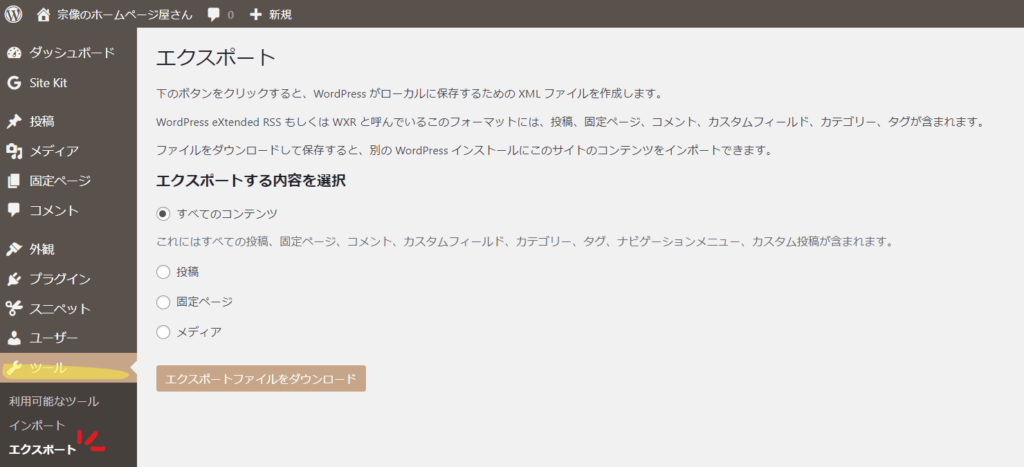
エクスポートする内容を選択し、「エクスポートファイルをダウンロード」をクリックします。
今回は「すべてのコンテンツ」を選択し、ダウンロードしました。
すると「WordPress.日付.xml」というファイルがダウンロードされます。
2.STUDIOで、サイトの大体の形を作成したものを準備します。
今回は、当サイトの投稿一覧画面と同じ形を作りました。
3.WordPressでエクスポートしたデータを紐付ける
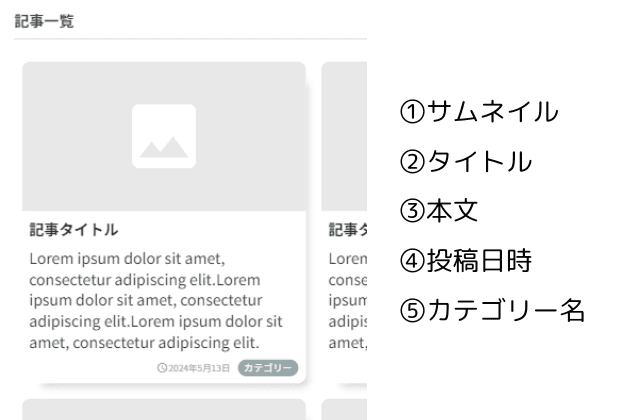
今回は上記の5つの情報を紐付けていきます。
反映させたい箇所をクリックし、選択して、「データを紐づけ」→「Posts-○○」をクリック
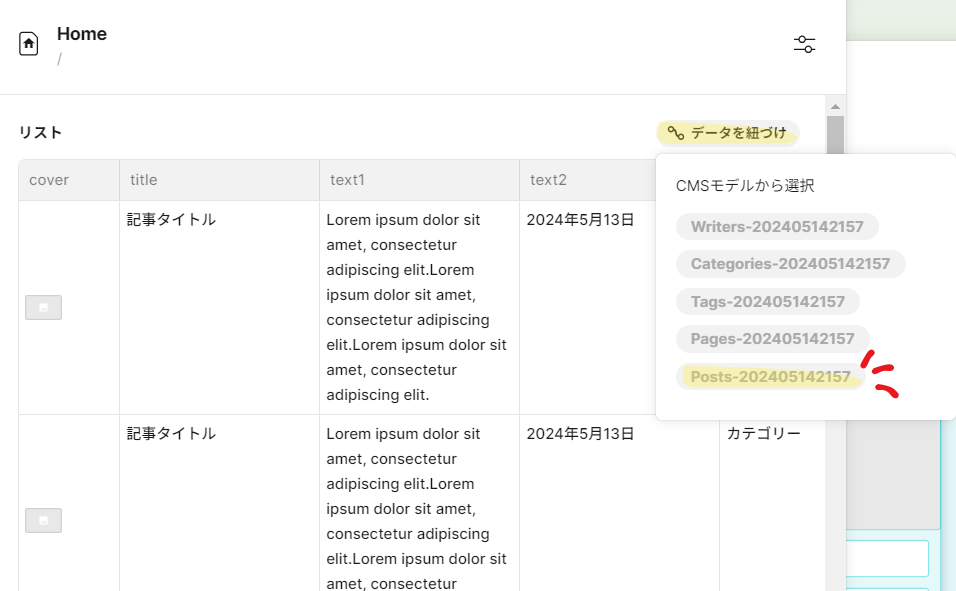
いずれか一つのliを選択し、タイトルを変更していきます。
タイトルのテキスト部分を選択し、右メニューのテキスト欄から「Title」を選択します。
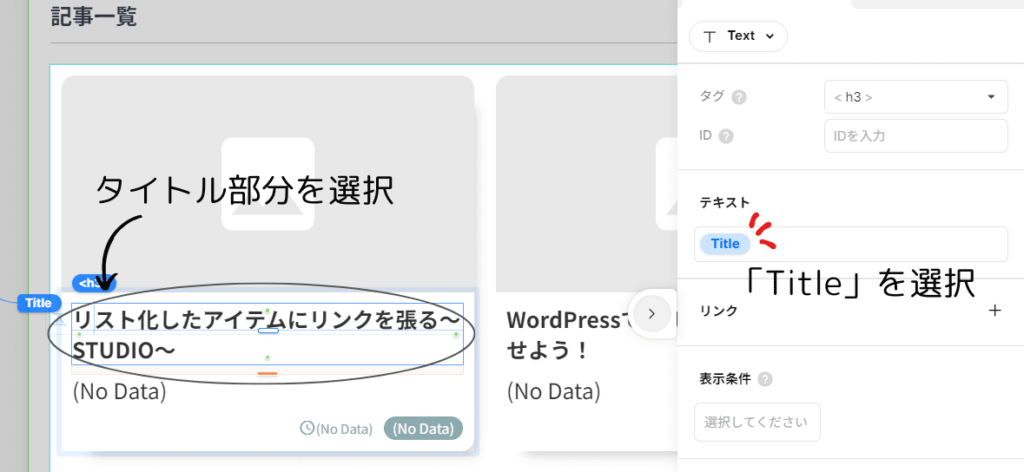
次に本文ですが、本文を挿入したいテキストを選択し、右メニューのテキスト欄から「Body」を選択すると、全文が表示されます。
投稿ページならそれでいいのですが、今回は記事一覧ページなので、文字数を指定します。
「Body」を選択すると、「Body → タグを除去」となっていますが、これはWordPressで投稿した際に出力されたタグを消してくれるものです。
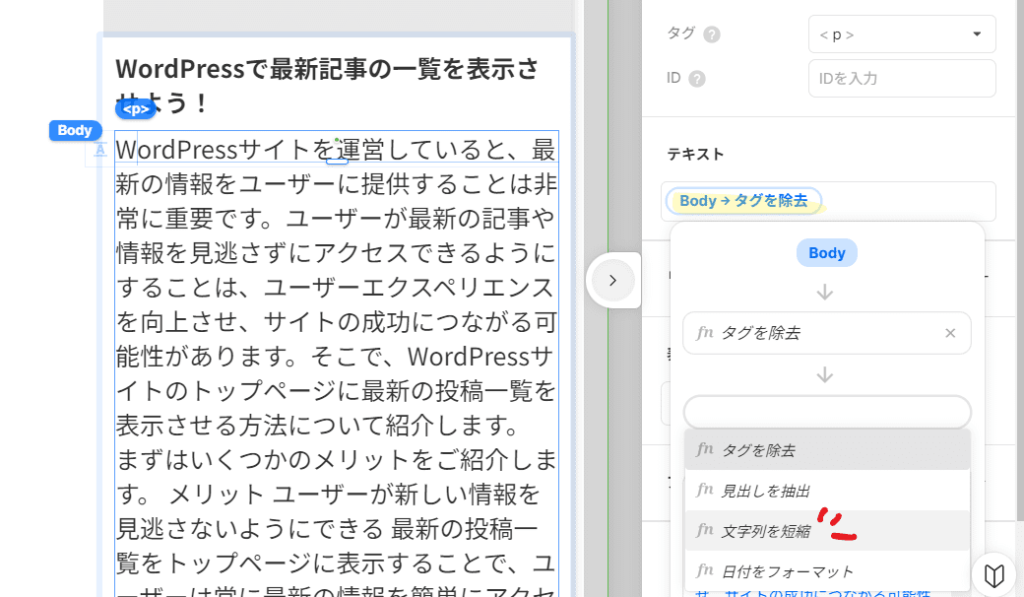
「Body → タグを除去」の箇所をクリックし、「+フィルターを追加」をクリックします。
文字列を短縮をクリックし、長さ、省略文字の設定をします。
同様に、サムネイル、投稿日時、カテゴリーも設定していきます。
最後に
こちらが今回作成した当サイトの投稿一覧ページです。
簡単にできますので、STUDIOに興味がある方は、ぜひ一度やってみてください!
以上です。
